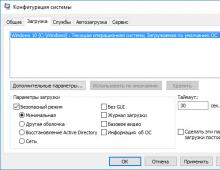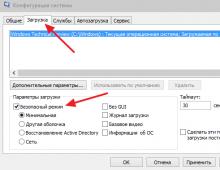De ce apare o eroare la instalarea DirectX? Principalele cauze și eliminarea lor. Remedierea erorii „Eroare de creare a dispozitivului DirectX” Ce trebuie să faceți dacă jocul spune directx
Articolul nostru de astăzi este dedicat erorii când încercați să lansați jocul Directx Error. Un număr mare de subiecte au fost create pe site-ul Steam cu solicitări pentru a rezolva această problemă. S-a observat că eroarea apare cel mai adesea în rândul utilizatorilor Windows 7 cu un sistem de operare pe 64 de biți.
The Walking Dead: A New Frontier este o continuare a sagăi jocului „The Walking Dead”. Jocul este implementat în genul Point and Click - o alegere de acțiuni și dialoguri cu dezvoltarea ulterioară a intrigii în funcție de deciziile luate. În această parte, fata Clementine va cuceri vastitatea apocalipsei zombie.
De obicei, există mai multe motive, să le evidențiem pe cele mai frecvente:
- Incompatibilitate sau versiune învechită de DirectX;
- Actualizările critice ale sistemului nu sunt instalate;
- Lipsa componentelor necesare în sistem;
- Jocul necesită DirectX versiunea 11;
Primul lucru de care aveți nevoie este să actualizați DirectX la versiunea unsprezece. Recomandăm cu tărie actualizarea celor cărora le place să joace diverse produse noi de jocuri. De obicei, dezvoltatorii „împinge” cu forță versiunea necesară, care este instalată automat imediat după instalarea jocului, dar se pare că The Walking Dead nu a prevăzut acest lucru. Puteți verifica versiunea dvs. făcând clic pe „Start” și tastând „ dxdiag» în bara de căutare pentru programe și fișiere.

Cum să remediați eroarea DirectX în The Walking Dead
Pe Internet și forumuri, vă sfătuiesc să instalați „Actualizarea platformei pentru Windows 7”. Sfatul este corect, totuși, pentru a descărca această actualizare, trebuie mai întâi să vă asigurați că SP1 (Service Pack 1) este disponibil, deoarece actualizarea necesară nu va fi instalată fără primul Service Pack. Procedura corectă de instalare este următoarea:

După finalizarea instalării, revenim pe site-ul Microsoft: actualizare de platformă pentru Windows 7 și descărcați fișierul „Windows6.1-KB2670838-x64.msu” cu o dimensiune de 11,3 MB, nu îl confundați.

După toate manipulările, reporniți computerul și lansați jocul. Pentru a evita astfel de probleme în viitor, activați opțiunea „Windows Update” și bucurați-vă de viață.
Concluzie
Sper că v-ați dat seama de ce nu se lansează Walking Dead, precum și cum să depășiți eroarea enervantă Directx din The Walking Dead: A New Frontier. Dacă aveți întrebări sau sfaturi utile, scrieți în comentarii sau în grupul nostru de contact, vă vom ajuta și vă vom completa articolul.
În discuții și forumuri au apărut multe întrebări precum: Jocul se blochează DIrectX Error in The Walking Dead: A New Frontier. În acest articol vă vom spune ce să faceți cu eroarea DIrectX.
Remedierea erorii DIrectX în The Walking Dead
Cert este că jocul The Walking Dead: A New Frontier nu poate începe fără o actualizare, pe care o poți descărca de pe site-ul oficial Microsoft, aici este linkul: click!
Eroare DirectX Windows 10 în The Walking Dead: A New Frontier
Această metodă funcționează doar pe Windows 10, dar există posibilitatea ca pentru unii să funcționeze pe Windows 8 și 7... Deci nu este un chin să încerci...
Soluţie
Mai întâi trebuie să descărcați acest fișier:
https:+//yadi.+sk/d/wzCN+IlsL34Qun8
(Elimină toate plusurile)
Apoi, accesați acest fișier și faceți clic pe butonul EditList. Apoi, faceți clic pe cele trei puncte și selectați fișierul EXE al jocului (Se găsește în folderul jocului), faceți clic pe ADAUGĂ și OK.
Apoi, bifați caseta pentru ForceWarp, acceptați-o și apăsați ok. Asta e tot!! Lasează jocul
Ce să faci dacă nu ajută
Astfel, The Walking Dead: A New Frontier nu se va mai prăbuși din cauza unei erori DIrectX. Dacă, la descărcarea unei actualizări, apare „Actualizarea nu este posibilă pe acest computer”, atunci trebuie să descărcați actualizarea de 500 MB și abia apoi actualizarea de 11 MB. De asemenea, actualizați Directx dacă este necesar.
Editarea manuală a registrului Windows pentru a elimina cheile Error 11 care conțin erori nu este recomandată decât dacă sunteți un profesionist de servicii PC. Greșelile făcute la editarea registrului vă pot face computerul inoperabil și pot cauza daune ireparabile sistemului dumneavoastră de operare. De fapt, chiar și o virgulă plasată în locul greșit poate împiedica pornirea computerului!
Din cauza acestui risc, vă recomandăm cu căldură să utilizați un program de curățare a registrului de încredere, cum ar fi WinThruster [Descărcare] (dezvoltat de Microsoft Gold Certified Partner) pentru a scana și repara orice probleme legate de eroarea 11. Utilizând Registry Cleaner [Descărcare] puteți automatiza procesul de găsirea de intrări de registry corupte, referințe lipsă de fișiere (cum ar fi cele care provoacă eroarea %%error_name%) și link-uri întrerupte în registry. Înainte de fiecare scanare, este creată automat o copie de rezervă, permițându-vă să anulați orice modificări cu un singur clic și protejându-vă de posibile deteriorari ale computerului. Cea mai bună parte este că repararea erorilor de registry [Descărcare] poate îmbunătăți dramatic viteza și performanța sistemului.
Avertizare: Cu excepția cazului în care sunteți un utilizator experimentat de PC, NU vă recomandăm să editați manual Registrul Windows. Utilizarea incorectă a Editorului de registry poate cauza probleme grave care ar putea necesita să reinstalați Windows. Nu garantăm că problemele rezultate din utilizarea incorectă a Editorului de registru pot fi corectate. Utilizați Editorul de registru pe propriul risc.
Înainte de a repara manual registrul Windows, trebuie să creați o copie de rezervă exportând o parte a registrului legată de eroarea 11 (de exemplu, DirectX):
- Faceți clic pe butonul ÎNCEPE.
- Introduce " comanda„V bara de căutare... NU DA CLICK ÎNCĂ INTRODUCE!
- În timp ce țineți apăsate tastele CTRL-Shift pe tastatură, apăsați INTRODUCE.
- Va fi afișată o casetă de dialog pentru acces.
- Clic da.
- Caseta neagră se deschide cu un cursor care clipește.
- Introduce " regedit" și apăsați INTRODUCE.
- În Editorul Registrului, selectați cheia legată de eroarea 11 (de exemplu, DirectX) pentru care doriți să faceți o copie de rezervă.
- În meniu Fişier Selectați Export.
- Pe listă Salveaza in Selectați folderul în care doriți să salvați cheia de rezervă DirectX.
- În câmp Nume de fișier Introduceți un nume pentru fișierul de rezervă, de exemplu „Copia de rezervă DirectX”.
- Asigurați-vă că câmpul Interval de export valoarea selectată Ramura selectată.
- Clic Salvați.
- Fișierul va fi salvat cu extensia .reg.
- Aveți acum o copie de rezervă a intrării dvs. de registru legate de DirectX.
Următorii pași pentru editarea manuală a registrului nu vor fi descriși în acest articol, deoarece este posibil să vă deterioreze sistemul. Dacă doriți mai multe informații despre editarea manuală a registrului, vă rugăm să consultați linkurile de mai jos.
Aici, în coloana Windows Edition, verificăm.
Pentru a remedia eroarea directă, trebuie să descarcăm această actualizare (eliminăm spațiul dintre și ///. Înainte și în timpul instalării actualizării, se recomandă oprirea internetului (dacă nu utilizați centrul de actualizare, atunci cel mai probabil această actualizare va începe să caute și alte actualizări disponibile, iar aceasta este o bătaie de cap pentru câteva ore, vă asigur) După instalare, reporniți computerul.
Eng: Eroare DirectX (Windows 7)
Trebuie să descărcați această actualizare, apoi să reporniți computerul și wow puteți juca în acest joc. Noroc :D
CUM SĂ AFLĂ DACĂ CARTEA TA GRAFICĂ SUPPORTĂ DIRECTX 11
The Walking Dead A New Frontier nu acceptă versiuni DirectX mai mici de 11!
Au existat o mulțime de comentarii pe tema că jocul lor nu începe după descărcarea actualizării. În acest caz, problema este 90% că placa video pur și simplu nu acceptă dx11.Cum să aflați dacă placa dvs. video acceptă dx11:
1. Apăsați START -> introduceți dxdiag
Dar există un dezavantaj cu această metodă, și anume pe Windows 10 veți vedea DirectX 12 (chiar dacă placa dvs. video nu o acceptă, așa cum a fost cazul pentru mine când am folosit 10).De asemenea, pot recomanda „reinstalarea” pachetului DirectX autonom (copiați, eliminați spațiul dintre și //). Instalarea este foarte simplă. De îndată ce descărcați, creați un folder, de exemplu, în documente și denumiți-l după cum doriți, rulați instalarea pachetului autonom, apoi selectați unde să despachetați (selectați folderul nostru). După aceea, accesați folderul și rulați fișierul DXSETUP acolo.
2. Introduceți placa video în Google.
Să luăm de exemplu NVIDIA GeForce 9600 GT (care a fost adesea menționat în comentarii)După cum puteți vedea din capturile de ecran, doar DirectX 10 este acceptat.
Sau, de exemplu, Nvidia GeForce GTS 360M
Și aici este același lucru, doar 10 directe
Sper ca te-am ajutat. Voi încerca să răspund la toate întrebările în comentarii :)
Eroare: „Nu găsesc fișierul executabil”
Această eroare poate apărea din mai multe motive (ai ales un server prost pentru descărcare, fișierele jocului sunt sparte etc.) Practic, toate acestea pot fi rezolvate prin verificarea integrității cache-ului sau prin alegerea unui alt server de descărcare. Dar în special în The Walking Dead A New Frontier, această eroare apare datorită faptului că Windows-ul tău este pe 32 de biți.
Și după cum putem vedea din cerințele de sistem, cu siguranță avem nevoie de o versiune pe 64 de biți pentru a rula The Walking Dead A New Frontier, cu alte cuvinte, 32 de biți pur și simplu nu este acceptat de joc.
Cum putem afla adâncimea de biți a Windows-ului?
Aici căutăm coloana „Tip de sistem”
Vă recomand să instalați doar Windows 7 pe 64 de biți, deoarece nu este atât de greu de făcut acum.
Salutări, dragi cititori.
Adesea, utilizatorii de computere cu sisteme de operare Microsoft întâmpină o problemă atunci când apare o eroare DirectX în timpul instalării. Acest program este un set de biblioteci active care sunt necesare pentru a crea programe. Cel mai des folosit în dezvoltarea jocurilor. Și în consecință, pentru a lansa aplicația, această soluție trebuie să fie și pe dispozitiv. Dar ce să faci dacă nu ai utilitatea necesară și apar probleme la instalarea acestuia? În articolul următor voi încerca să iau în considerare principalele cauze ale bolii și soluțiile.
Când apare o eroare, programul însuși solicită utilizatorilor să vadă fișierele și directx.logîn folderul Windows. Merită să clarificați imediat că simpla citire a informațiilor nu reprezintă nicio amenințare pentru computerul dvs. Adevărat, dacă nu ești foarte familiarizat în acest domeniu, cel mai probabil datele vor părea doar un set de caractere, mai ales în .
Fișier de instalare( )
Primul lucru de făcut este să încercați să utilizați un alt program de instalare. Este posibil ca fișierul să nu fi fost descărcat complet și să fie infectat cu cod rău intenționat. Puteți încerca cu încredere aplicația care este oferită pe .

Adâncime de biți( )
Înainte de a începe să descărcați DirectX pe computer, asigurați-vă că ați selectat dimensiunea de biți adecvată pentru Windows 10 sau orice altă versiune.
Este ușor să afli versiunea de care ai nevoie. Pentru a face acest lucru, apelați meniul contextual de pe pictograma " Calculator" și selectați " Proprietăți" Se va deschide o nouă fereastră în care trebuie să acordați atenție „”.

După ce versiunea corespunzătoare a fost descărcată, începem instalarea. Pentru a face acest lucru, faceți clic pe LMB de două ori pe pictograma corespunzătoare.
Antivirus( )
Adesea, cauza problemelor cu o aplicație este software-ul antivirus pe care îl utilizați. De obicei, boala este însoțită de următorul mesaj: „ Fișierul Cab nu este de încredere».
Soluția este să dezactivați elementul corespunzător în timpul instalării. Este mai bine să faceți acest lucru înainte de a începe descărcarea. La urma urmei, el poate bloca chiar înainte de a începe procesul. Acesta este de obicei însoțit de un mesaj că programul de instalare nu a putut încărca fișierul sau componenta individuală.
Curatenie( )
Uneori, pe Windows 7, problema descrisă mai sus apare ca urmare a unui sistem de operare „înfundat”. Pentru a rezolva acest lucru, trebuie să utilizați un program special care vă permite să configurați multe aspecte ale sistemului de operare în detaliu, inclusiv curățarea completă.
Este considerat unul dintre cele mai populare. Merită să instalați aplicația și să efectuați toate mișcările necesare folosind prompturile.

Soluția vă permite să luați rămas bun de la articolele inutile din coșul de gunoi, registrul de sistem, valorile atributelor de context neutilizate și alte „gunoaie” fără complicații.
După aceea, repornim dispozitivul și încercăm să-l instalăm din nou.
Drepturi( )
În unele cazuri, utilizatorii pot pur și simplu să nu aibă acces.
Pentru a ieși din situație, apelați meniul contextual din fișierul de instalare. Și apoi selectați „ Rulat ca administrator».

Interdicție de instalare( )
Windows 8 și orice alte versiuni ale sistemelor de operare Microsoft oferă posibilitatea de a crea mai multe conturi. Mai mult, pentru fiecare dintre ele poti prescrie anumite conditii dupa care utilizatorii vor actiona.
Uneori, principala problemă este interdicția de a instala orice pe computer sub contul pe care îl utilizați. Problema se rezolva astfel:

De asemenea, puteți crea un utilizator nou cu capabilitățile corespunzătoare de la început.
Instalator de internet( )
O altă soluție la eroarea internă a sistemului este utilizarea unui program de instalare web. Pentru a face acest lucru, trebuie să efectuați mai mulți pași:

Ca rezultat, instalatorul ar trebui să pornească și să plaseze toate elementele necesare.
Conducător auto( )
Uneori, motivul eșecului instalării componentelor de ansamblu necesare în sistem este utilizarea unui driver incorect pentru placa video. Aceasta apare de obicei după lansarea unui joc care necesită anumite resurse pentru imagine. Acestea sunt: cele mai recente versiuni de GTA, DeusEx, NFS și cele mai moderne proiecte.
Rezolvarea problemei este simplă - accesați site-ul web oficial al creatorului părții dvs. și descărcați programul de instalare necesar. Dacă aveți un laptop, puteți contacta principala resursă online a producătorului, unde veți găsi software-ul corespunzător.
Ei bine, după cum puteți vedea, pot exista multe probleme care afectează plasarea în sistemul DirextX. Dacă niciunul dintre puncte nu v-a ajutat, poate doriți să vă gândiți la reinstalarea sistemului de operare.
Dacă brusc nu înțelegeți ceva, există întotdeauna opțiunea de a viziona un videoclip pe acest subiect:
Sper că acest articol te-a ajutat să faci față bolii tale. Abonează-te și spune-le prietenilor tăi!